Pulsamos y aparece el listado sin datos.

Una vez rellenamos datos nos aparecerá un resumen el que podemos modificar algunos datos:
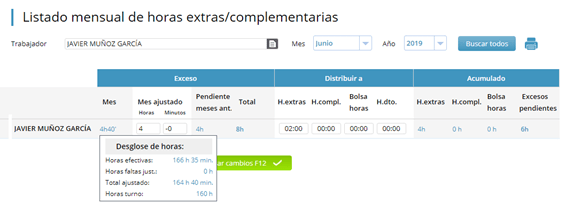
Nos muestra las horas de exceso que han realizado en el mes. Si nos ponemos encima con el ratón muestra el detalle de este dato.
Primero debemos fijarnos en la primera parte del listado

Podemos ajustar según deseemos las horas y minutos, desestimando por ejemplo “los picos”
Mostrará así también los excesos que arrastramos del mes anterior, y el total de excesos hasta la fecha.
Estos ajustes se pueden realizar de forma automática si se configuran en CONFIGURACIÓN – ARCHIVOS PRINICPALES – AJUSTE DESVIACIÓN DIARIA.
En esta pantalla la empresa establece cuánto tiempo se considera una desviación para que se pueda considerar extra/complementaria (1 hora, media hora…).
De esta forma el programa ajustará automáticamente (quitando “los picos” de tiempo diarios”). Una vez ajustado automáticamente, el usuario igualmente puede modificar el ajuste manualmente.
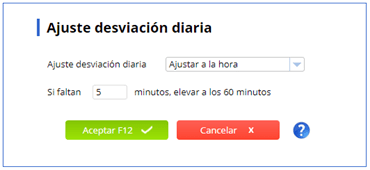
En este siguiente recuadro “Distribuir a“ podemos indicar qué vamos a hacer con los excesos este mes.

H. extras: Se gratificarán en la nómina con este concepto (y computarán el máximo de 80h/anuales que permite la ley.
H. complementarias: para contratos a tiempo parcial, las que se gratificarán con dicho concepto en nómina.
Bolsa de horas: esto sólo aparecerá si en configuración tiene indicado que su empresa trabaja con bolsa de horas. Se irán descontando de la bolsa.
H. dto.: Puede ser que las en lugar de incrementar la nómina por horas trabajadas en exceso, deba realizar algún descuento, si se han faltado horas al trabajo. Es este el campo dónde indicarlo.

En éste último recuadro muestra el resumen para éste trabajador en lo que va de año.
En el caso del dibujo habrá realizado a lo largo del año 4 horas extras pasadas a nómina (de las 80 permitidas), ninguna complementaria, ninguna de la bolsa de horas, y le quedará un exceso pendiente para meses posteriores de 6 horas.
